Tutorial: Configurar o acesso híbrido seguro com o Microsoft Entra ID e Silverfort
A Silverfort usa tecnologia sem agente e sem proxy para conectar seus ativos no local e na nuvem ao Microsoft Entra ID. Essa solução permite que as organizações apliquem proteção de identidade, visibilidade e experiência do usuário em todos os ambientes no Microsoft Entra ID. Ele permite o monitoramento universal baseado em risco e a avaliação da atividade de autenticação para ambientes locais e em nuvem e ajuda a prevenir ameaças.
Neste tutorial, saiba como integrar sua implementação local do Silverfort com o Microsoft Entra ID.
Saiba mais:
Silverfort conecta ativos com o Microsoft Entra ID. Esses ativos em ponte aparecem como aplicativos regulares no Microsoft Entra ID e podem ser protegidos com Acesso Condicional, logon único (SSO), autenticação multifator, auditoria e muito mais. Use Silverfort para conectar ativos, incluindo:
- Aplicativos legados e internos
- Área de trabalho remota e Secure Shell (SSH)
- Ferramentas de linha de comando e outros acessos de administrador
- Partilhas de ficheiros e bases de dados
- Infraestruturas e sistemas industriais
O Silverfort integra ativos corporativos e plataformas de Gerenciamento de Identidade e Acesso (IAM) de terceiros, que incluem os Serviços de Federação do Ative Directory (AD FS) e o RADIUS (Remote Authentication Dial-In User Service) no Microsoft Entra ID. O cenário inclui ambientes híbridos e multicloud.
Use este tutorial para configurar e testar a ponte Silverfort Microsoft Entra ID em seu locatário do Microsoft Entra para se comunicar com sua implementação Silverfort. Após a configuração, você pode criar políticas de autenticação Silverfort que fazem a ponte entre solicitações de autenticação de fontes de identidade para o ID do Microsoft Entra para SSO. Depois que um aplicativo é interligado, você pode gerenciá-lo no Microsoft Entra ID.
Silverfort com arquitetura de autenticação Microsoft Entra
O diagrama a seguir mostra a arquitetura de autenticação orquestrada por Silverfort, em um ambiente híbrido.
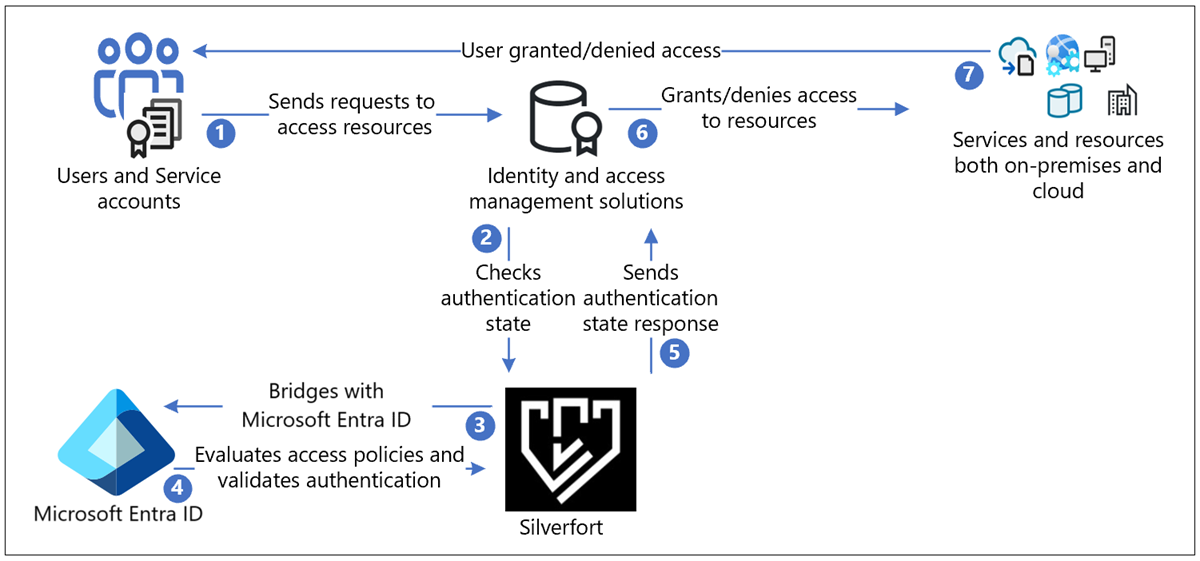
Fluxo de utilizador
- Os usuários enviam solicitação de autenticação para o provedor de identidade original (IdP) por meio de protocolos como Kerberos, SAML, NTLM, OIDC e LDAPs
- As respostas são encaminhadas no estado em que se encontram para Silverfort para validação para verificar o estado de autenticação
- Silverfort fornece visibilidade, descoberta e uma ponte para o Microsoft Entra ID
- Se o aplicativo estiver em ponte, a decisão de autenticação passará para o Microsoft Entra ID. O Microsoft Entra ID avalia as políticas de Acesso Condicional e valida a autenticação.
- A resposta do estado de autenticação vai como está de Silverfort para o IdP
- O IdP concede ou nega acesso ao recurso
- Os usuários são notificados se a solicitação de acesso for concedida ou negada
Pré-requisitos
Você precisa do Silverfort implantado em seu locatário ou infraestrutura para executar este tutorial. Para implantar o Silverfort em seu locatário ou infraestrutura, vá para silverfort.com Silverfort para instalar o aplicativo de desktop Silverfort em suas estações de trabalho.
Configure o Silverfort Microsoft Entra Adapter no seu locatário do Microsoft Entra:
- Uma conta do Azure com uma subscrição ativa
- Você pode criar uma conta gratuita do Azure
- Uma das seguintes funções na sua conta do Azure:
- Administrador de Aplicações na Cloud
- Administrador da Aplicação
- Proprietário Principal do Serviço
- O aplicativo Silverfort Microsoft Entra Adapter na galeria de aplicativos Microsoft Entra está pré-configurado para suportar SSO. Na galeria, adicione o Silverfort Microsoft Entra Adapter ao seu locatário como um aplicativo Enterprise.
Configurar Silverfort e criar uma política
A partir de um browser, inicie sessão na consola de administração do Silverfort.
No menu principal, navegue até Configurações e role até Microsoft Entra ID Bridge Connector na seção Geral.
Confirme o ID do locatário e selecione Autorizar.
Selecione Guardar Alterações.
Na caixa de diálogo Permissões solicitadas, selecione Aceitar.
Uma mensagem Registro concluído aparece em uma nova guia. Feche este separador.
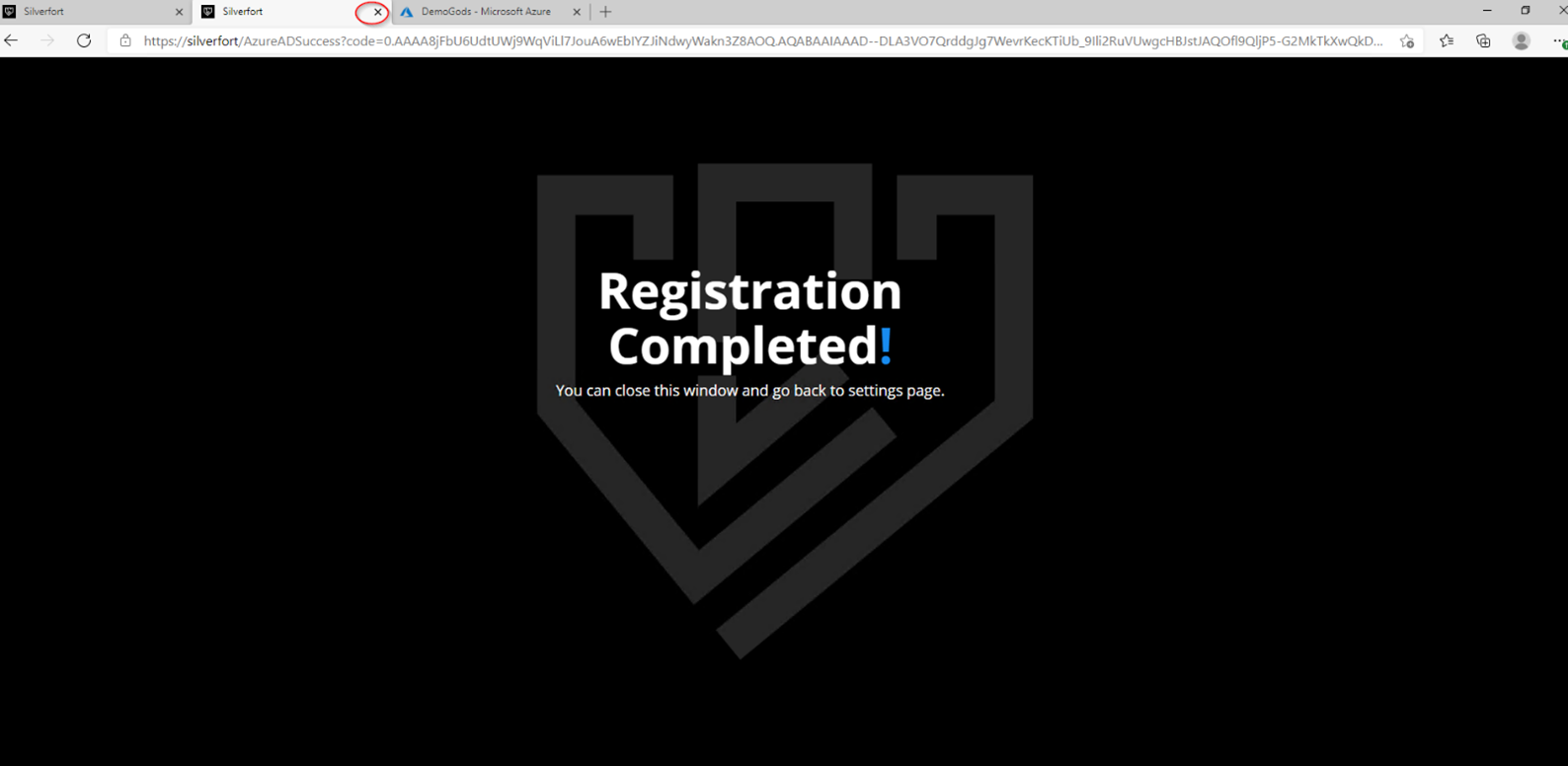
Na página Configurações, selecione Salvar alterações.
Inicie sessão na sua conta Microsoft Entra. No painel esquerdo, selecione Aplicações empresariais. O aplicativo Silverfort Microsoft Entra Adapter aparece como registrado.
No console de administração do Silverfort, navegue até a página Políticas e selecione Criar política. A caixa de diálogo Nova política é exibida.
Insira um Nome da Política, o nome do aplicativo a ser criado no Azure. Por exemplo, se você estiver adicionando vários servidores ou aplicativos para essa política, nomeie-a para refletir os recursos cobertos pela política. No exemplo, criamos uma política para o servidor SL-APP1.
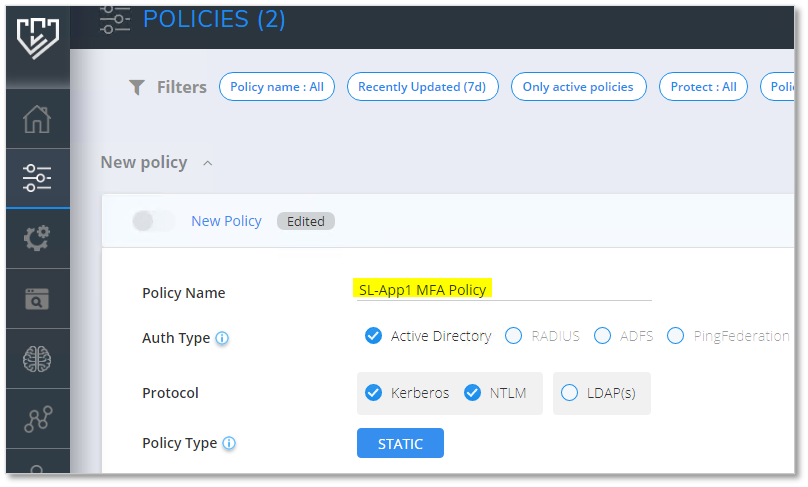
Selecione o Tipo de autenticação e Protocolo.
No campo Usuários e grupos, selecione o ícone Editar para configurar os usuários afetados pela política. A autenticação desses usuários faz a ponte para o Microsoft Entra ID.

- Pesquise e selecione usuários, grupos ou Unidades Organizacionais (UOs).
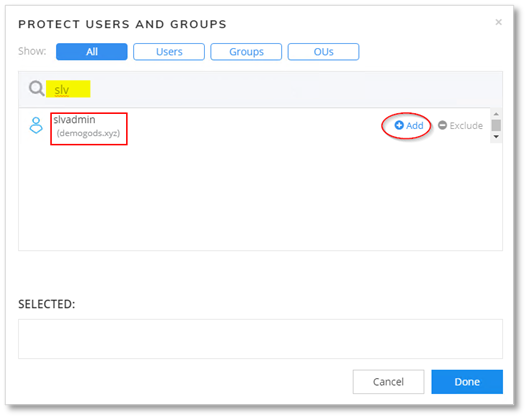
- Os usuários selecionados aparecem na caixa SELECIONADO .
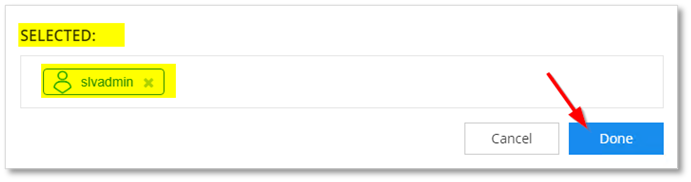
Selecione a Origem à qual a política se aplica. Neste exemplo, Todos os dispositivos está selecionado.

Defina o destino como SL-App1. Opcional: você pode selecionar o botão de edição para alterar ou adicionar mais recursos ou grupos de recursos.

Em Ação, selecione Entra ID BRIDGE.
Selecione Guardar. Você será solicitado a ativar a política.
Na seção Entra ID Bridge, a política aparece na página Políticas.
Retorne à conta do Microsoft Entra e navegue até Aplicativos corporativos. O novo aplicativo Silverfort é exibido. Pode incluir esta aplicação nas políticas de Acesso Condicional.
Saiba mais: Tutorial: Proteger eventos de entrada do usuário com a autenticação multifator do Microsoft Entra.